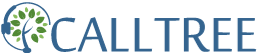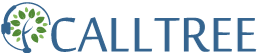アスピック 投稿マニュアル
今回は様々なIT製品/SaaSのレビューサイトである『アスピック』のレビューの投稿の仕方を解説していきます!
レビューする際は【CALLTREE】と【DocTrack】によってURLが変わるので下記URLのリンクから飛んでレビューしましょう。
・CALLTREE
https://asu.aspicjapan.org/cp/calltree/
・DocTrack
https://asu.aspicjapan.org/cp/doctrack/
Step1 会員登録
今回は【CALLTREE】のレビューとしてレビューの仕方を解説します。
・CALLTREE https://asu.aspicjapan.org/cp/calltree/
上記URLをクリックしたら画像のような画面が表示されるので赤枠内の【口コミを投稿する】をクリックしましょう。
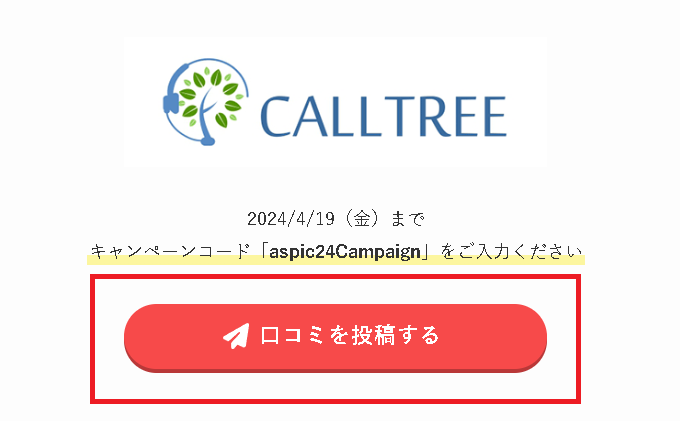
クリックすると会員登録フォームのページが表示されるので、
赤枠内の【入力フォームはこちら】をクリックしましょう。
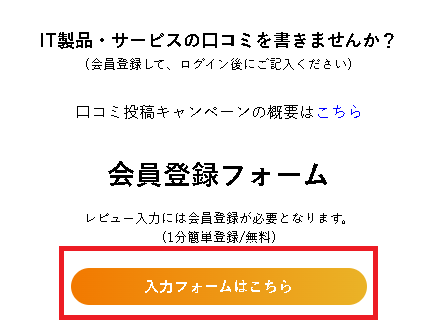
クリック後、会員情報入力画面が表示されるので、
会員登録に必要な情報を入力後、利用規約に同意して会員登録を完了しましょう。
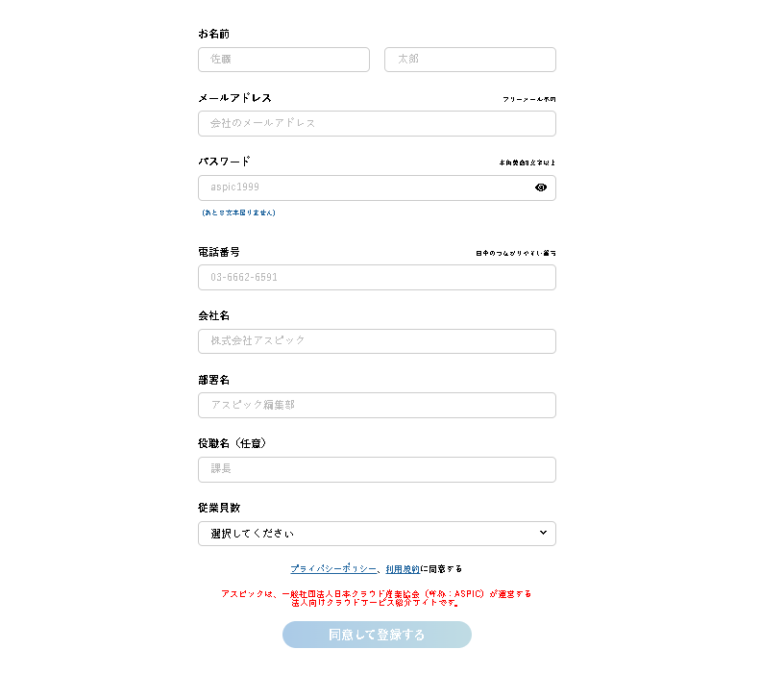
会員登録完了のメールが登録したメールアドレスに送付されれば登録完了です!
Step2 レビュー投稿
会員登録が完了したらレビュー投稿を行っていきます。
・CALLTREE https://asu.aspicjapan.org/cp/calltree/
上記リンクをクリックし、画像内の赤枠の【口コミを投稿する】をクリックしましょう。
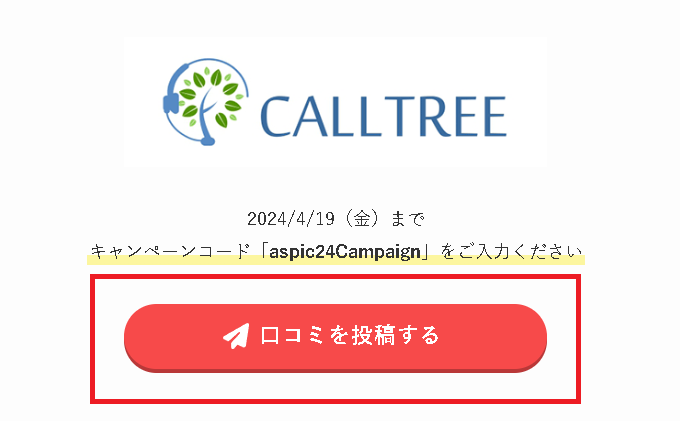
クリックすると登録済みの方はこちらのページが表示されるので、
先ほど登録したメールアドレスとパスワードを入力しログインしましょう。
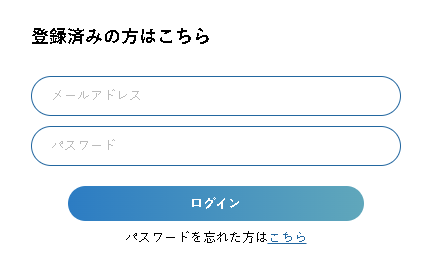
ログインしたらレビューを行いたい製品名を赤枠内に記載し、検索しましょう。
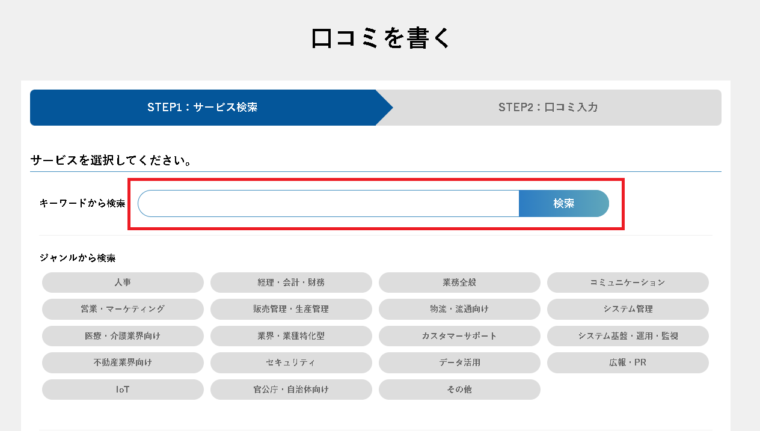
検索したら適切な製品を選択し、【選択したサービスの口コミを書く】をクリックしましょう。
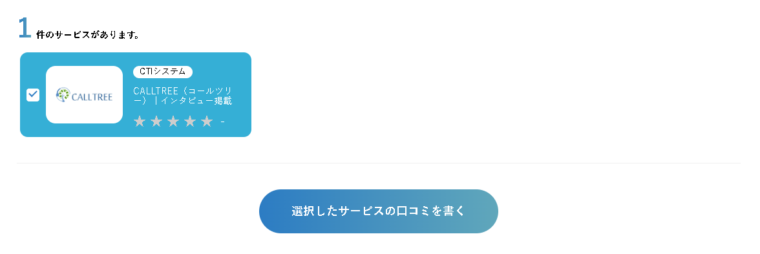
クリックしたらついにレビュー開始です!
レビュー項目について項目ごとに解説していきます。
①サービスの口コミを入力してください。
製品の総合評価を5段階で評価しましょう。

②項目別評価
【使いやすさ】【業務貢献度】【機能への満足度】
【はじめやすさ】【価格の妥当性】の5項目を5段階評価で評価しましょう。
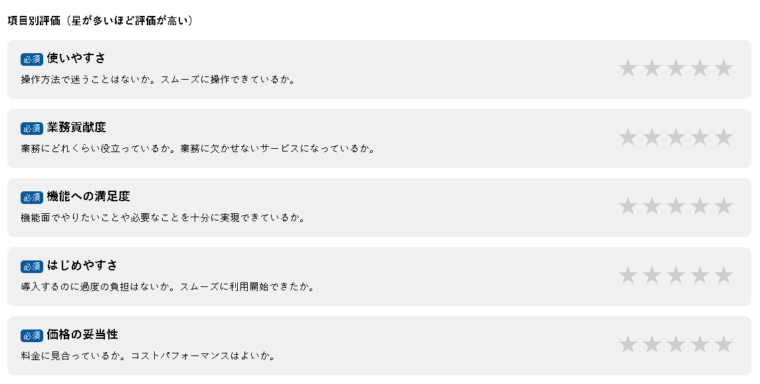
③導入の立場
導入の立場として自分に当てはまる立場を選択しましょう。

④口コミタイトル
レビューが公開された際のレビュータイトルを記載します。
30文字以内でサービスの特徴や導入効果など最も伝えたいことを記載しましょう。

⑤このサービスはどのような課題解決に役立ちましたか? どのような効果・メリットがありましたか?
導入した理由・導入前後の変化・普段の業務で効果を感じること、などの具体的なエピソードを
50文字以上500文字以内で記載しましょう。
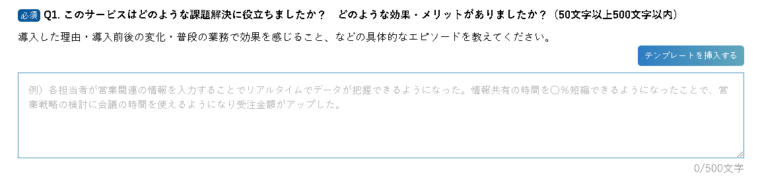
⑥このサービスの良い点・役立っている点はなんですか? 5段階評価で良い評価をした理由はなんですか?
サービスの良い点・役立っている点と5段階評価で良い評価をした理由を
50文字以上500文字以内で記載しましょう。
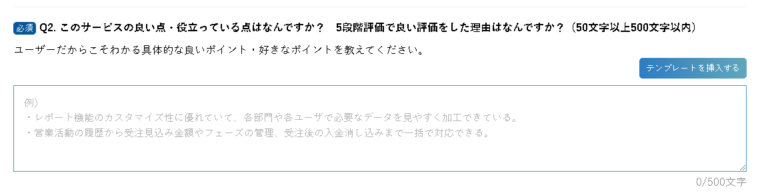
⑦このサービスの改善点はなんですか? 5段階評価で減点になった理由はなんですか?
サービスの改善点と5段階評価で減点になった理由を
50文字以上500文字以内で記載しましょう。
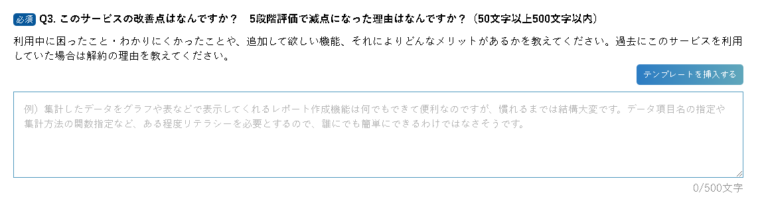
⑧キャンペーンコード
レビューを投稿する際にクリックしたURLに表示されていたキャンペーンコードを空欄内に入力しましょう。
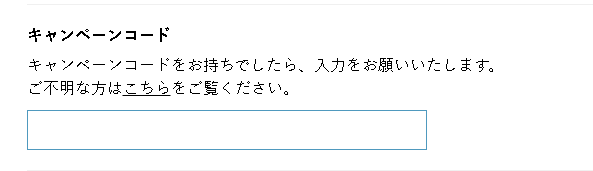
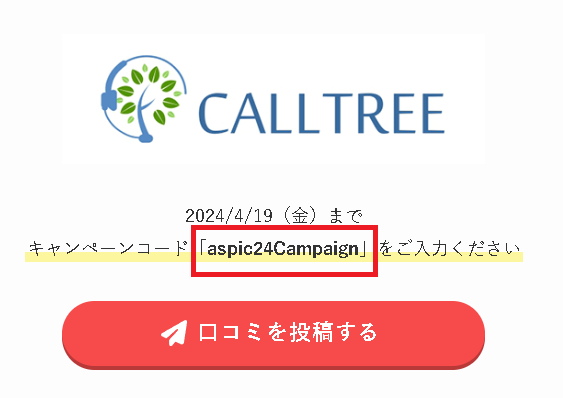
⑨投稿の公開設定
適切な選択肢を選択しましょう。

⑩利用規約同意
レビュー項目が完了したら【利用規約、レビューガイドラインに同意する】にチェックを押し、
レビューを投稿しましょう!
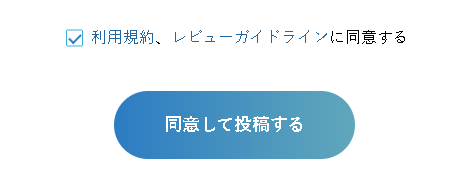
内容確認され、レビューが掲載されていれば投稿完了です!